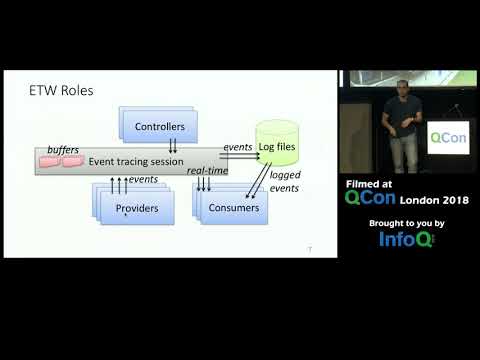Pencerminan layar adalah fitur luar biasa yang memungkinkan pengguna menikmati hiburan multimedia setiap hari di layar besar. Setiap individu hari ini ingin menggunakan layar besar untuk bermain game, menunjukkan foto, memberikan demonstrasi dan sebagainya. Apalagi mencerminkan Anda perangkat iOS tampilan pada layar yang lebih besar seperti TV atau PC sangat berguna. Keuntungan utama dari mirroring layar adalah Anda dapat dengan mudah melakukan streaming konten perangkat iOS ke laptop. Pada catatan terkait, ini sangat berguna jika Anda ingin menyajikan konten dalam perangkat iOS ke proyektor saat demonstrasi dan juga dapat digunakan untuk merekam siaran layar.
Menjadi pengguna Apple, Anda mungkin akrab dengan bagaimana streaming media Airplay memungkinkan untuk mencerminkan iPhone ke laptop Mac tanpa kerumitan. Bagaimana jika Anda mau streaming konten dari perangkat iOS ke Windows 10 PC? Pengguna tidak dapat mencerminkan perangkat iOS langsung ke Windows 10 secara default karena Windows 10 OS tidak mendukung receiver Airplay.
Di artikel ini, kami memandu Anda tentang cara mendedikasi tampilan perangkat iOS di PC Windows menggunakan utilitas yang disebut LonelyScreen. Untuk mulai dengan, semua yang perlu Anda miliki adalah perangkat Apple yang mendukung Airplay. Juga untuk memantulkan tampilan perangkat iOS ke Window 10, Anda harus memiliki receiver Airplay pada PC Windows Anda - dan LonelyScreen memainkan peran penerima Airplay ketika diinstal pada PC Windows. Setelah selesai PC Anda diaktifkan Airplay dan Anda siap untuk mencerminkan layar perangkat iOS Anda ke layar PC Windows.
Cermin layar iPhone atau iPad ke Windows 10 PC
Anda harus terlebih dahulu mengunduh dan menginstal Lonely Screen executable dari lonelyscreen.com. Ini juga akan menginstal perangkat lunak Bonjour yang penting untuk AirPlay. Kami harus menyebutkan bahwa LonelyScreen tidak gratis, tetapi menawarkan paket berbasis langganan - jadi Anda harus menggunakan versi Uji Coba.
Jika Anda mendapatkan prompt browser yang memblokir instalasi, cukup pilih Jaringan pribadi dan klik Izinkan akses tombol
tekan Perbaiki (Administrator) tombol.

Beralih ke iPhone atau iPad dan geser ke atas dari jari Anda dari dasar perangkat ke pusat kontrol terbuka
Keran Screen Mirroring / Airplay untuk membuka opsi Screen Mirroring.
Screen Mirroring berisi daftar perangkat yang tersedia untuk pencerminan.
Pilih desktop Windows Anda.
Alihkan opsi Mirroring ke ON.
Periksa jendela LonelyScreen di sistem Anda yang akan menampilkan perangkat iOS Anda.

Untuk merekam tampilan iPhone atau iPad dengan LonelyScreen, klik pada Mulai merekam pilihan di bagian bawah jendela.

Untuk menghentikan rekaman saat selesai, klik Hentikan rekaman tombol.
Pilihan lain:
- iTools AirPlayer adalah alat gratis yang membantu Anda mencerminkan layar iOS ke PC, tetapi hanya tersedia dalam bahasa Mandarin.
- Anda juga dapat menggunakan yang gratis TeamViewer untuk mencerminkan layar perangkat iOS ke PC Anda. Anda perlu menginstal perangkat lunak TeamViewer pada PC Windows Anda dan Dukungan Cepat TeamViewer aplikasi dari Apple Store di iPhone Anda. Anda akan melihat layar perekaman dan opsi berbagi di bawah Pengaturan> Pusat Kontrol.
- Manajer Telepon ApowerManager, Reflektor2, dan Mirroring360 adalah alat berbayar lainnya yang memungkinkan Anda untuk layar iPhone ke PC.
Itu saja.
Baca selanjutnya:
- Layar komputer Windows Project ke TV
- Cara memantulkan layar Windows 10 ke perangkat lain.